- 更新日:
- 公開日:
【Photoshop】メニューバー:キーボードショートカットの設定
1.キーボードショートカットの設定
1-1.[キーボードショートカットとメニュー]ダイアログを開く
[編集]>[キーボードショートカット]を選択します。
[キーボードショートカットとメニュー]が表示されます。
![[キーボードショートカットとメニュー]ダイアログを開く](/wp-content/uploads/1keyboardShortCut.png)
[ウィンドウ]>[ワークスペース]>[キーボードショートカットとメニュー]でも表示することができます。
![[キーボードショートカットとメニュー]ダイアログを開く](/wp-content/uploads/2byWindow-Workspace.png)
タブは[キーボードショートカット]のタブを開きます。
エリアは[アプリケーションメニュー]を選択します。
![[キーボードショートカットとメニュー]ダイアログでの設定](/wp-content/uploads/3selectTheMenuAndKeyboardShortcuts.png)
1-2.メニューにショートカットキーを設定する
設定したいメニューの[ショートカット]の部分にカーソルを合わせてクリックをします。
設定したいショートカットメニューを入力します。
※画像の例では、[ぼかし(ガウス)]に Shift + command + @ のショートカットを設定しています。
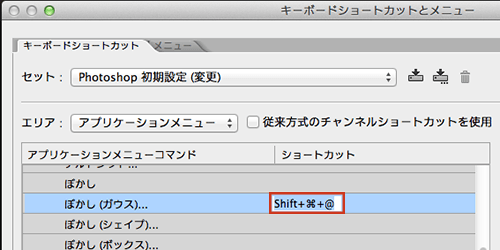
1-3.ショートカットを保存する
[確定]ボタンをクリック、続けて[OK]ボタンをクリックします。
これでキーボードショートカットの設定は完了です。

PR

エレコム マウスパッド ショートカットキー 入力支援 Photoshop Ps Windows用 ブルー MP-ECSCBGPSW
ビッグセール情報